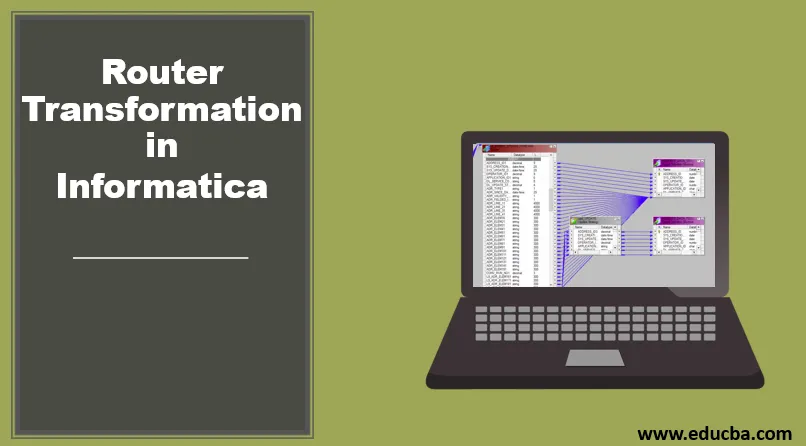
Inleiding tot routertransformaties in Informatica
Een routertransformatie is een actieve en verbonden transformatie. Het is vergelijkbaar met de IF-voorwaarde of CASE-instructie. Het controleert de gegeven voorwaarde en als de voorwaarde waar is, wordt de uitvoer naar het doelpad of de transformatie verzonden. Er kan ook worden gezegd dat routertransformatie in Informatica vergelijkbaar is met filtertransformatie. Het is gemakkelijk om meerdere voorwaarden op te geven en vervolgens de gegevens te routeren naar de testvoorwaarde. Dit is vooral handig wanneer dezelfde invoergegevens onder meerdere omstandigheden moeten worden gecontroleerd. De rijen die de resultatenset vormen, kunnen worden verwijderd of ze kunnen naar een standaarduitvoergroep worden gerouteerd. Laten we deze transformatie in detail bekijken.
Hoe routertransformatie in Informatica te creëren?
Laten we eens kijken naar het stap voor stap maken van een routertransformatie.
Stap 1: Maak een bron en doel in de afbeelding zoals hieronder
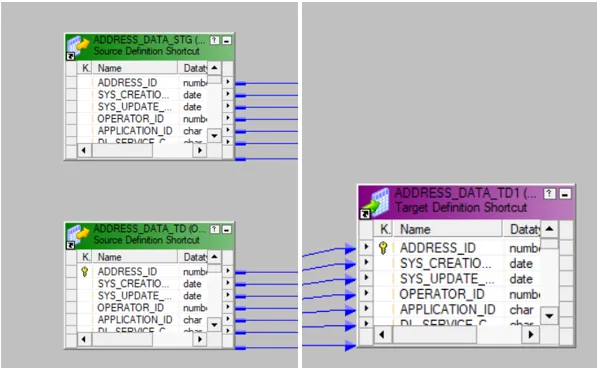
Hier worden adresgegevens opgeslagen met vele andere attributen.
Stap 2: Ga naar het Transformatie-menu en selecteer vervolgens de optie Maken.
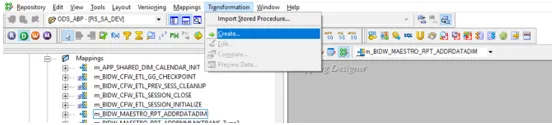
Stap 3: Selecteer hierna de routertransformatie. Voer een naam in voor deze routertransformatie en selecteer de optie Maken.
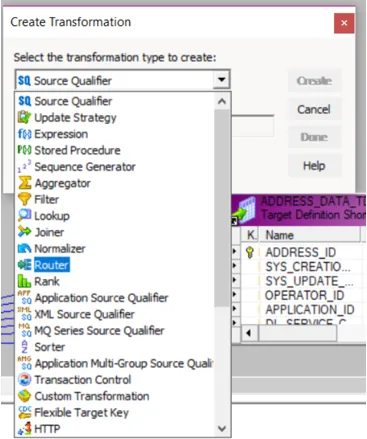
Dubbelklik op routertransformatie om voorwaarden voor routeringsvoorwaarden op te geven. Er zullen onder de eigenschappen op het transformatietabblad staan.
- De standaardinstelling is degene waarop u hebt geklikt.
- Naam wijzigen: dit helpt de gebruiker bij het hernoemen van de routertransformatie. Dit kan elke betekenisvolle naam zijn die suggereert wat hij doet.
- Herbruikbaar maken: als u deze optie aanvinkt, wordt de gemaakte transformatie herbruikbaar.
- Beschrijving: er kan een beschrijving worden gegeven die uitlegt wat de transformatie aan het doen is.
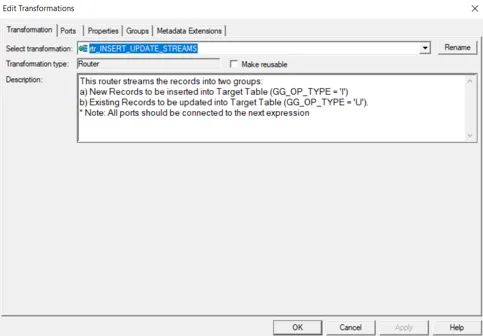
Het volgende tabblad in dit venster is het tabblad 'Poorten'. Dit tabblad heeft de onderstaande opties:
- Poortnaam: lijst met alle beschikbare kolommen. Door op een nieuwe kolom te klikken, kunt u eenvoudig een nieuwe kolom toevoegen en op dezelfde manier kunt u door op de schaar te klikken een kolom verwijderen.
- I: Kolommen die zijn aangevinkt onder deze transformatie zullen fungeren als invoer voor de routertransformatie.
- O: Kolommen die zijn aangevinkt onder deze sectie zullen fungeren als uitvoerkolommen voor de transformatie. Als een bepaalde kolom niet is aangevinkt, wordt die kolom niet verzonden om naar de doeltabel te worden geladen.
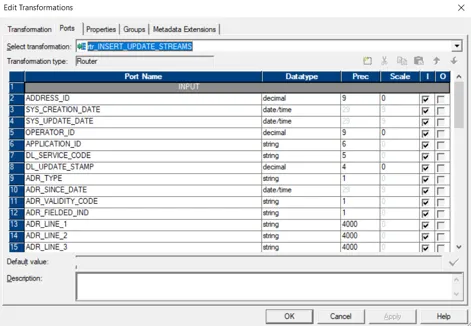
Het volgende tabblad is het tabblad van de groep. Hier kunnen we de groepsnaam en voorwaarden definiëren die moeten worden gebruikt. In de volgende stap ziet u dat twee groepen worden gemaakt met twee filtervoorwaarden.
U kunt een nieuwe groep maken door op de onderstaande knop te klikken.
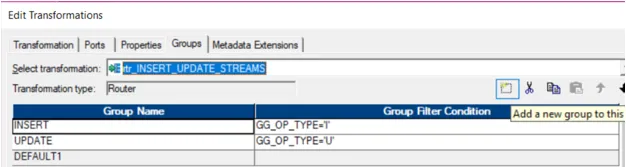
Stap 4: De routertransformatie wordt in de mapping gemaakt. U kunt alle kolommen van bron- of vorige transformaties slepen en neerzetten.
Stap 5: Zodra alle kolommen in de transformatie aanwezig zijn, gaat u naar de transformatie-eigenschap. U kunt een groepsnaam opgeven en vervolgens de filtervoorwaarde voor deze groep invoeren.
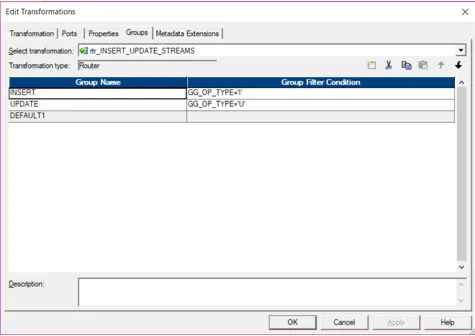
Hier hebben we twee groepen. De ene heeft een filtervoorwaarde waarbij OP_TYPE een waarde heeft als I waar waarden worden ingevoegd, terwijl de andere groep degene is met een filtervoorwaarde als U waar de waarden worden bijgewerkt.
Stap 6: De filtervoorwaarde kan worden gedaan door op de filtervoorwaarde te klikken. Door op de gemarkeerde pijl te klikken, kunt u het expressievenster openen.
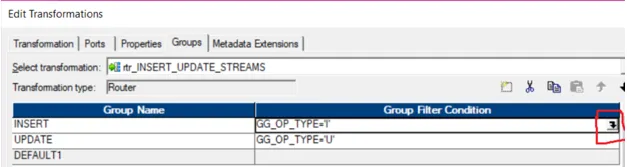
Dit venster opent de onderstaande editor en helpt u bij het opgeven van verschillende voorwaarden. De tweede groep kan vergelijkbare voorwaarden hebben die op een vergelijkbare manier worden gespecificeerd. Alle resterende rijen die niet aan een van de voorwaarden voldoen, fungeren als standaarduitvoer. Deze worden opgeslagen in de standaardgroep.
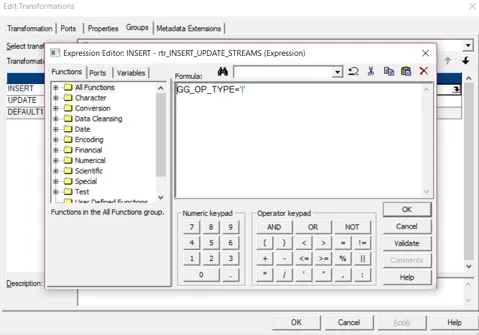
Nadat u de filtervoorwaarde hebt toegepast, klikt u op OK. Nadat de filtervoorwaarde is toegevoegd, kunt u op OK klikken. Deze transformatie wordt toegevoegd aan de toewijzing.
Stap 7: De te routeren poorten kunnen worden verbonden met de volgende transformaties of het doel.
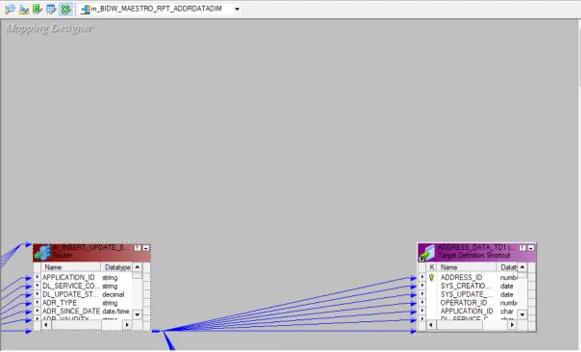
Zodra dit is gebeurd en alle groepen zijn gemaakt, kunt u de uitvoer naar de volgende transformaties of naar het doel routeren.
Hier wordt de invoeggroep naar een doel gestuurd zoals hieronder:
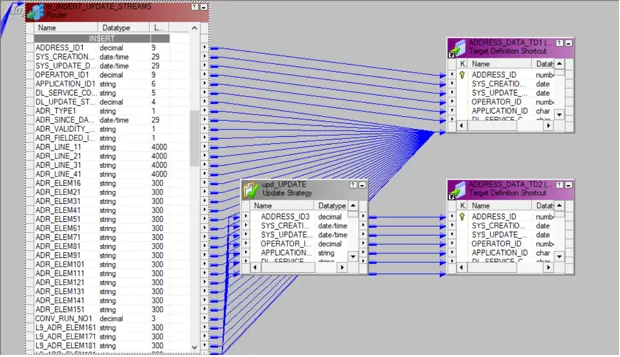
De update-transformatie wordt ook doorgeschoven naar een andere transformatie, namelijk Update-strategie.
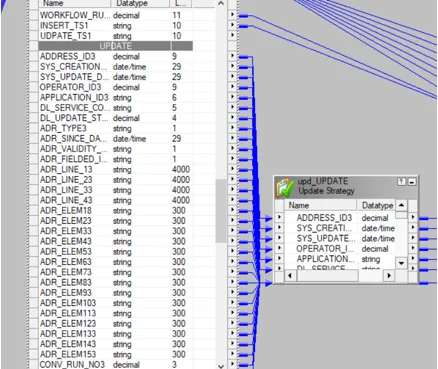
Alle resterende poorten die niet aan de opgegeven voorwaarden voldoen, worden naar de standaardgroep verzonden.
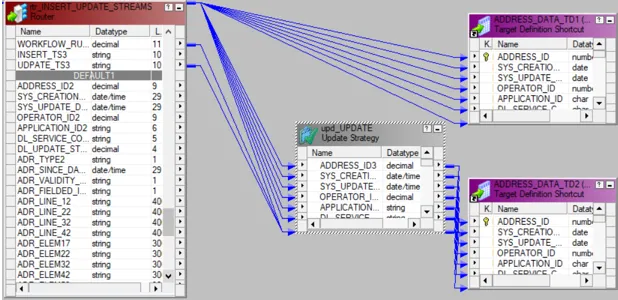
Zodra de toewijzing gereed is, moet u deze valideren. Dit doet u door naar de menubalk Mapping te gaan en op de optie Validate te klikken.
De gevalideerde toewijzing kan worden uitgevoerd door een workflow te maken. Dit wordt gedaan met behulp van de workflow-manager. Het heeft twee benaderingen hiervoor.
- Creëer workflow handmatig
- Creëer een workflow met behulp van de wizard
Om een nieuwe workflow te maken, gaat u naar het menu Workflow en klikt u vervolgens op de optie Maken. Dit opent het venster Create Workflow waar een unieke naam kan worden vermeld. Zodra de workflow is gemaakt, is de volgende taak het maken van een sessie. Een niet-herbruikbare taak kan worden gemaakt door naar het menu Taak te navigeren en de optie Taak maken te selecteren. Er wordt een nieuw toewijzingsvenster geopend waar u de toewijzing kunt koppelen aan de gemaakte sessie. Alle bronnen, doelen en gemeenschappelijke eigenschappen kunnen worden geconfigureerd in de sessietaak die wordt gemaakt. Nadat deze installatie is voltooid, kunt u naar Workflow gaan en op de optie Start Workflow klikken. Zodra dit is gebeurd, start de workflow-manager de monitor waar de workflow kan worden geobserveerd op fouten of uitvoeringsstatus.
Conclusie
De routertransformatie helpt bij het routeren van de gegevens van de ene transformatie naar de andere. De gegevens kunnen worden gesplitst volgens de verschillende voorwaarden van groepen die worden gemaakt. Er is ook een standaardgroep met poorten die niet voldoen aan de voorwaarden van de groep. Router-transformatie werkt als de voorwaarde IF Else of Case. Het resultaat van de voorwaarde bepaalt waar de uitvoer naartoe moet. Het zal beslissen waar welke gegevens naartoe moeten stromen. De rijen die niet aan de voorwaarde voldoen, kunnen worden verwijderd. Dezelfde routertransformatie kan in meerdere omstandigheden worden gebruikt. Router-transformatie is daarom nuttig bij het creëren van verschillende voorwaarden voor verschillende invoerkolommen.
Aanbevolen artikelen
Dit is een gids voor routertransformatie in Informatica. Hier bespreken we respectievelijk de introductie en stappen voor routertransformatie in Informatica. U kunt ook de volgende artikelen bekijken voor meer informatie–
- Transformaties in Informatica met voorbeeld
- Wat is Informatica
- Carrières bij Informatica
- Alle belangrijke dingen over Informatica Developer Tool
- Informatica ETL Tools
- Informatica vs Datastage
- Wat is een router?